随着Windows8操作系统的普及,用户们对于个性化桌面的需求也越来越高。在Win8中,显示“我的电脑”图标是许多用户首要关注的问题。本文将介绍如何通过简单的设置,方便快捷地显示您的电脑图标。

一:Win8操作系统为用户提供了各种个性化设置,方便用户根据自己的喜好来定制桌面。其中之一就是显示“我的电脑”图标。
二:我们需要打开桌面界面。可以通过点击Win键+D组合键,或者在开始屏幕上找到桌面图标并点击,即可进入桌面。

三:在桌面界面上的任意空白处右键点击,弹出一个菜单。在菜单中选择“个性化”选项,打开个性化设置窗口。
四:在个性化设置窗口中,我们可以看到左侧菜单栏中有许多选项。找到并点击“更改桌面图标”选项,进入桌面图标设置界面。
五:在桌面图标设置界面中,我们可以看到各种可供选择的图标。在这里,我们需要找到“计算机”选项,并勾选上它。
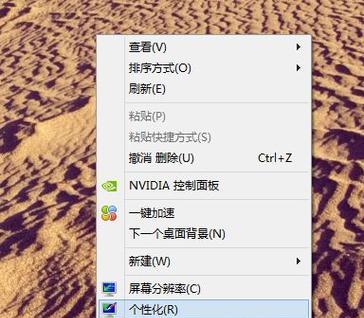
六:接下来,点击“应用”按钮,保存设置并退出个性化设置窗口。
七:回到桌面界面,您会发现“我的电脑”图标已经显示在桌面上了。通过双击该图标,您可以方便地访问您的计算机。
八:如果您希望在桌面上显示其他图标,如“回收站”、“网络”等,可以重复以上步骤,在图标设置界面中勾选对应的选项。
九:Win8还提供了拖拽方式来调整桌面图标的位置。您可以点击并拖动图标,将它们放置在您希望的位置。
十:此外,如果您希望更改图标的样式,可以在图标设置界面中点击“更改图标”按钮,选择适合的图标样式进行更换。
十一:如果您不再需要在桌面上显示某个图标,可以回到图标设置界面,取消对应选项的勾选即可。
十二:Win8的个性化设置功能非常丰富,您可以根据自己的喜好和需求,自由地定制您的桌面,使其更加符合个人风格。
十三:显示“我的电脑”图标,是许多Win8用户首要关注的问题。通过以上简单的设置步骤,您可以轻松实现这个目标。
十四:方便快捷地显示您的电脑图标,将使您更加高效地管理和访问您的计算机。
十五:通过Win8的个性化设置功能,您可以根据自己的喜好打造一个独一无二的桌面,提升使用体验。赶快试试吧!
Win8操作系统提供了丰富的个性化设置,显示“我的电脑”图标只需几个简单的步骤就能实现。通过这些设置,我们可以定制出一个符合个人风格且方便快捷的桌面界面。

















